发表于: 2019-01-16 23:46:20
1 884
今天完成的事情:(一定要写非常细致的内容,比如说学会了盒子模型,了解了Margin)
一、开始轮播图的制作。
首先查资料看了下轮播图怎么制作,发现可以用css3中的animation:动画 属性和@keyframes 规则来写。
然后了解了animation属性以及它的八个动画属性和值;
(7)animation-play-state: 规定动画是否正在运行或暂停。默认是 "running"。
2、@keyframes 规则
定义及使用说明:
通过规则可以创建动画,创建动画的原理是,将一套 CSS 样式逐渐变化为另一套样式。
以百分比来规定改变发生的时间,或者通过关键词 "from" 和 "to",等价于 0% 和 100%。0% 是动画的开始时间,100% 动画的结束时间。
为了获得最佳的浏览器支持,您应该始终定义 0% 和 100% 选择器。
注释:请使用动画属性来控制动画的外观,同时将动画与选择器绑定。
所以这里需要和animation动画属性一起使用。写法:
animation-neme:img-item
@keyframes img-item {
0% {
top:0px;
}
100% {
top:0px;
}
}
好了,现在开始第一步,首先要确定轮播图的框架,大体可以分为两层,这里我用ul和li元素来写的。
第一层是展示容器;
第二个是装图片的容器。这里需要注意的是展示容器的宽高必须和图片大小一致。
html结构如下:
所以写到这里就碰到一个问题,因为是写响应式,所以需要图片自适应。这里我用的是background背景图片的写法,所以如果不设height图片就不会显示,但是定高后就会有一个问题,图片不能自适应了。如图:
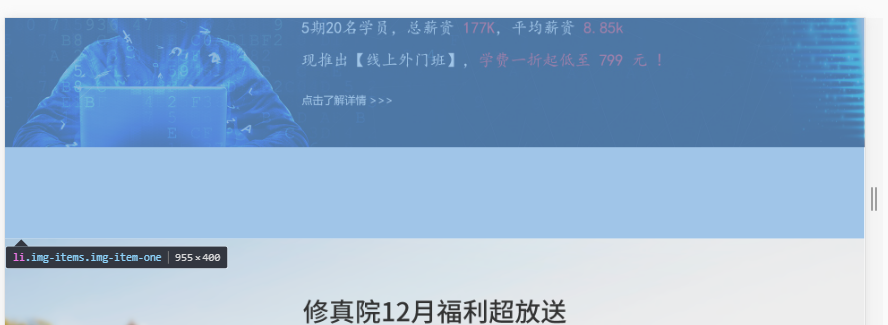
这里我设的height:4rem,所以在缩小屏幕的时候高度是固定的,不能做到自适应,所以这里不能用height这个属性。但是不设高图片出不来怎么解决呢,所以这里就卡了半天,最后去看了下师兄的代码,后面发现居然可以用padding这个属性来撑background-image的高,对于没这么用过的我表示操作还挺多。之前做任务的时候老是遇到定宽定高的问题,所以某位已经溜回家的师兄建议最好不要给父盒子定宽高,让子级自己撑开内容。所以这里用padding属性可以代替图片的高度,因为width设的是百分比,所以给padding我试着使用百分比,发现是可行的,百分比单位子级是可以继承的。
前面说了展示容器和装图片的容器宽高必须一致,所以这里我给ul和li的class类名同时设了padding-bottom。
明天计划的事情:(一定要写非常细致的内容)
继续轮播图的动画属性制作。
遇到的问题:(遇到什么困难,怎么解决的)
在查看animation属性的时候,看到很多写轮播图的例子,然后在写的时候不是很理解background背景图片后,怎么让图片能够横着通过animation属性去制作动画效果,然后发现大部分是用float来写,但是用float后脱离了文档流,图片就不见了,然后实在是不懂为什么会这样,就重新去看了下自己前面用的bootstrap插件的代码,发现可以用绝对定位来改变图片的位置,然后再用animation的动画的几个属性。明天用绝对定位看看怎么写。
收获:(通过今天的学习,学到了什么知识)
使用background-size属性设100%可以让图片做自适应的效果,和padding属性可以一起使用。





评论